3D für 3 Dimensionen kann wunderbar eindringliche Szenen erzeugen, die wie „vor dem Fenster“-Bilder wirken. Man hat das Gefühl, dass etwas vom Bildschirm ins Theater kommt. Die hohen Kosten für ein Ticket enttäuschten jedoch einige Zuschauer. Jetzt können Sie das Theater nach Hause bringen, indem Sie 2D-Filme mit dem 2D-3D-Konverter in den 3D-Modus konvertieren.
Viele 3D-Konverter erfüllen jedoch nicht die Anforderungen von Filmfans, da die Konvertierungsrate hoch ist und die Videoqualität nach der Konvertierung geringer ist. In diesem Handbuch werde ich eine handverlesene Software VideoSolo Video Converter Ultimate vorstellen, die helfen kann.
Hauptmerkmale von VideoSolo Video Converter Ultimate
VideoSolo Video Converter Ultimate ist ein One-Stop-Programm zum Herunterladen und Konvertieren von Videos. Sie können 2D-Filme in 3D-Dateien konvertieren. Vor der Konvertierung können Sie den Ausgabepfad anpassen, den Dateinamen bearbeiten und das Ausgabeformat auswählen. Es gibt verschiedene 3D-Formate, die die Wiedergabe auf Ihrem Gerät unterstützen, z.B. MP4-3D-Video(.Mp4)nebeneinander, MP4-3D-Video oben und unten(.Mp4), MP4-3D-Anaglypn-Video(*.MP4). Darüber hinaus können Sie mit der Funktion zur Videoverbesserung die Ausgabequalität für 3D-Videos verbessern.
Was ist vor der Konvertierung zu tun?
Was Sie brauchen: (1)Windows/Mac-Computer (2)VideoSolo Video Converter Ultimate (3)2D-Videos
Schritt 1. Laden Sie VideoSolo Video herunter und installieren Sie es Converter Ultimate
Klicken Sie auf den Download-Button unten, um das Installationspaket für VideoSolo Video Converter Ultimate auf Ihrem Computer herunterzuladen. Die Download-Geschwindigkeit hängt vom Netzwerkzustand ab. Wenn das Paket zu 100% heruntergeladen ist, klicken Sie auf und installieren Sie das Programm, indem Sie den Anweisungen folgen. Dieser Schritt dauert einige Minuten. Bitte haben Sie etwas Geduld.
Schritt 2. Videos für die Konvertierung vorbereiten
Bereiten Sie vor der Konvertierung die Videos vor, die Sie konvertieren möchten. Sie können ein Video mit Ihrem iPhone oder Android aufnehmen.
So konvertieren Sie Filme vom 2D-in das 3D-Format
Die Windows-Version hat eine neue Version veröffentlicht, daher unterscheiden sich die Schritte von der Mac-Version zum Konvertieren von 2D-Filmen in 3D. Die Schritte auf dem Mac sind nur erforderlich: Dateien importieren-3D-Format unter „Profil“ auswählen-Konvertieren. Als Nächstes zeigen wir Ihnen nur die Schritte auf dem Windows-Computer. Wenn Sie Probleme bei der Verwendung auf einem Mac haben, wenden Sie sich über die Support-Seite an uns.
Schritt 1. Öffnen Sie VideoSolo Video Converter Ultimate
Führen Sie VideoSolo Video Converter Ultimate auf Ihrem Computer aus. Wenn das Programm geöffnet ist, wechseln Sie zur Registerkarte „Toolbox“ und wählen Sie „3D Maker“.
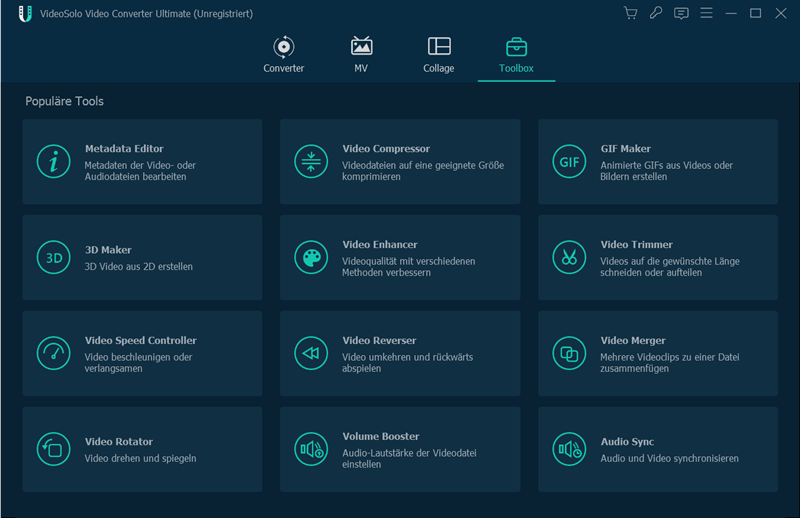
Schritt 2. Hinzufügen von 2D-Filmen zu VideoSolo Video Converter Ultimate
Klicken Sie im Popup-Fenster auf die Schaltfläche „+“, um Ihre 2D-Videos zum Programm hinzuzufügen.
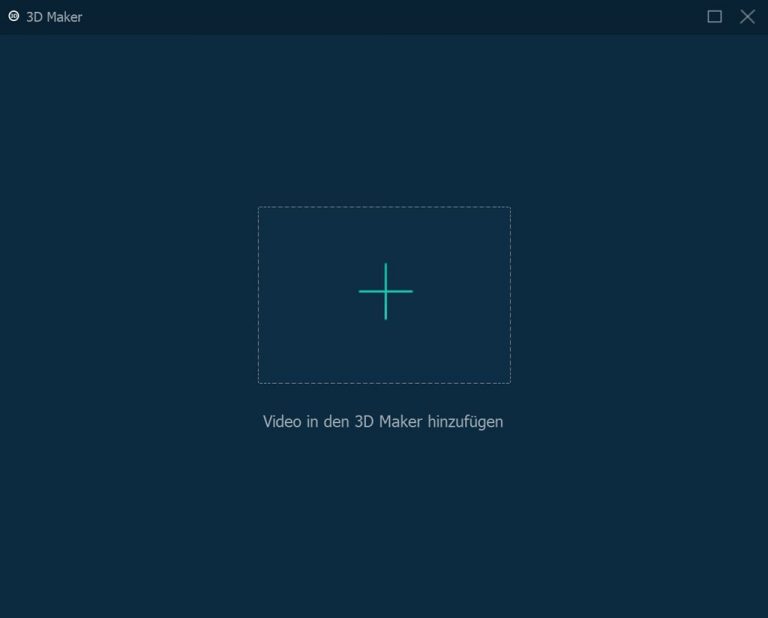
Schritt 3. Generieren Sie 3D-Videos aus 2D
Wenn der 2D-Film hinzugefügt wird, können Sie:
a. Vorschau des 3D-Effekts im Vorschaufenster.
b. Wählen Sie den 3D-Effekt, den Sie benötigen
c. Legen Sie das Ausgabeformat für Ihr 3D-Video fest
d. Wählen Sie einen Ausgabeordner aus, um die Datei zu speichern, indem Sie auf die Schaltfläche Durchsuchen klicken.
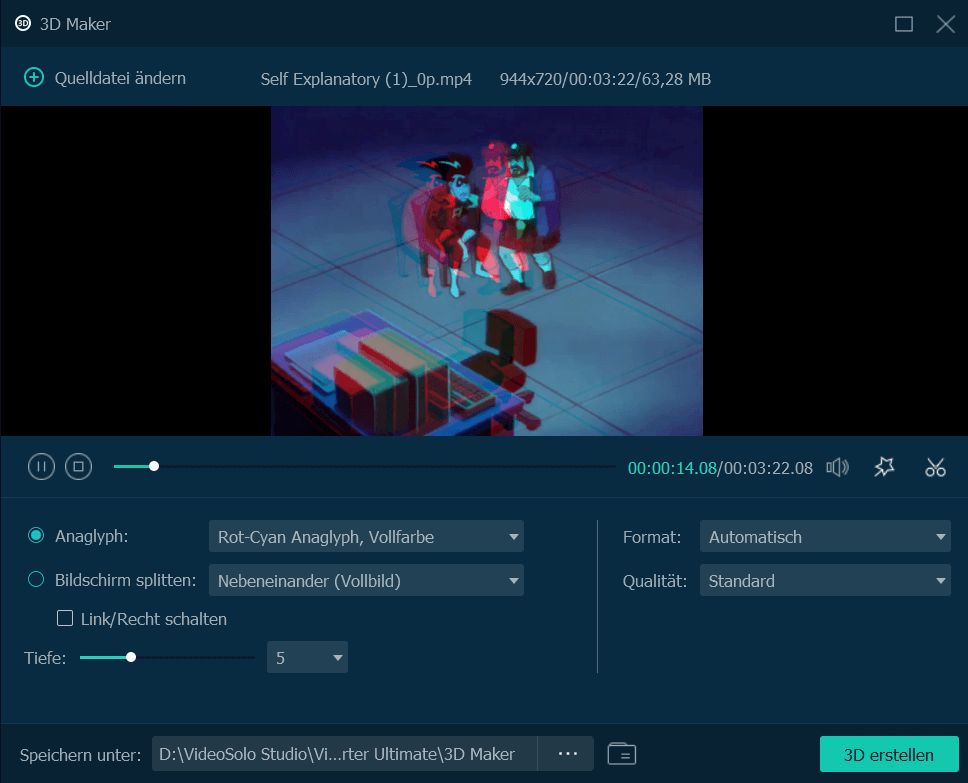
Wenn alle Einstellungen abgeschlossen sind, können Sie auf die Schaltfläche „3D generieren“ klicken, um den 2D-Film zu konvertieren.
Wenn Sie bei der 2D-zu-3D-Konvertierung auf Probleme stoßen, besuchen Sie einfach die FAQ-Seite oder kontaktieren Sie uns direkt! Nach Abschluss der Konvertierung können Sie die 3D-Videoclips kopieren und auf Ihr iPhone 7/7 Plus, iPhone 6/6 Plus, iPad Pro, iPad Air 2, iPad Air, iPad mini 4/3/2 und Galaxy S8/S8 übertragen Plus usw. Dann können Sie den lebendigen Film zu Hause genießen!

 wpDiscuz
wpDiscuz